Nouveau sur Apple? Ensuite, vous vous demandez peut-être comment trouver des téléchargements sur Mac. Ou peut-être que vous vous habituez à certaines des nouvelles bizarreries de MacOS Sequoia; Juste après avoir mis à niveau, j'ai remarqué quelques petits changements subtils dans la façon dont mes fichiers ont été gérés, en particulier avec Safari et des applications tierces.
En tant que personne qui vit des captures d'écran, des fichiers zip et du PDF aléatoire occasionnel, j'ai testé un tas de façons d'accéder et de gérer les téléchargements sur Finder, les navigateurs et les emplacements spécifiques à l'application.
Alors, voici tout ce que j'ai récemment appris.
Comment accéder aux téléchargements sur Mac
1. Utilisez votre quai
Celui-ci est souvent négligé, mais c'est en fait l'une des façons les plus rapides de vos téléchargements. Par défaut, MacOS ajoute une pile de téléchargement sur le côté droit du quai. Il est facile de manquer si vous l'avez déménagé ou supprimé. Cliquez simplement dessus et vos derniers fichiers apparaissent dans une vue de ventilateur ou de grille. Si ce n'est pas là:
- Open Finder.
- Allez dans votre dossier de téléchargements.
- Faites-le glisser sur le côté droit du quai, près de la poubelle.

Si cette option ne répond pas à vos besoins, aucun problème; il y a plus.
2. Open Téléchargements via la barre latérale Finder
Je pense que pour de nombreux utilisateurs, c'est la méthode incontournable, et un autre moyen facile d'accéder à vos téléchargements est via Finder; Voici comment:
Lire recommandée:Comment accélérer les téléchargements sur un mac
- Open Finder.
- Regardez sous les favoris dans la barre latérale à gauche.
- Cliquez sur les téléchargements.
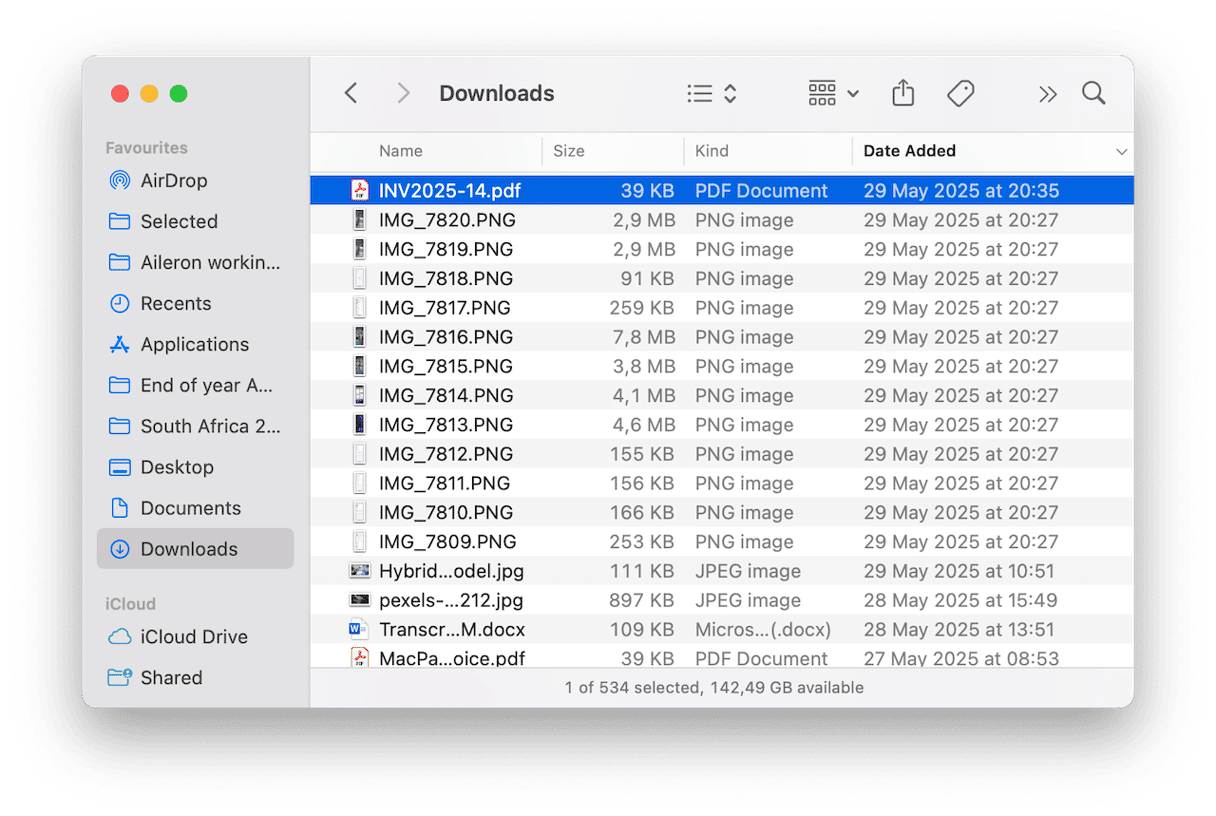
3. Accès aux téléchargements à partir de vos navigateurs Web
Si vous téléchargez des fichiers directement à partir d'Internet, il est important de savoir que chaque navigateur gère les téléchargements légèrement différemment; Laissez-moi le décomposer pour vous.
Safari
Dans une fenêtre de navigateur, cliquez sur l'icône de téléchargement (une flèche vers le bas) dans la barre d'outils en haut à droite. Vous pouvez effacer la liste sans supprimer les fichiers.
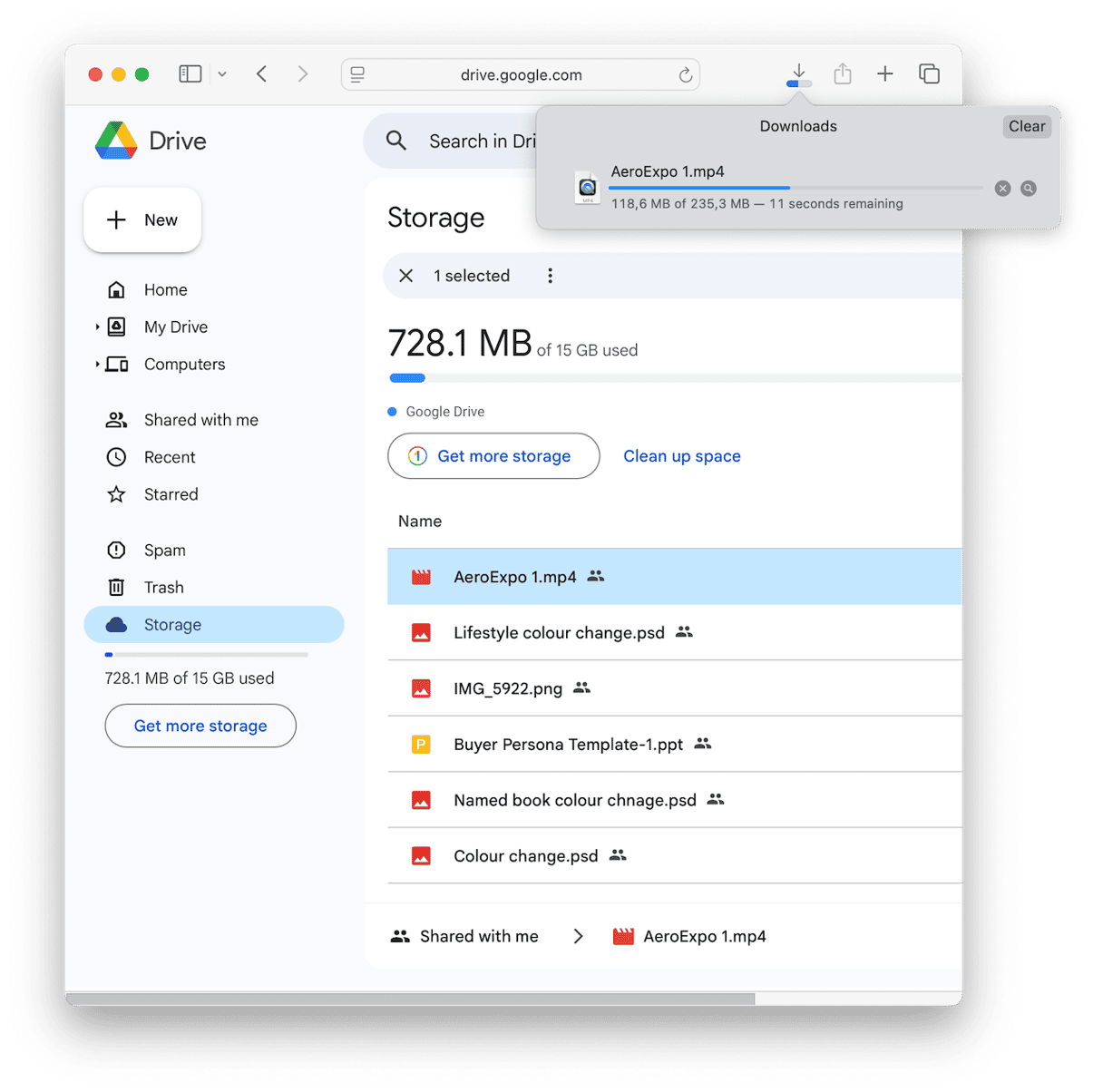
Chrome
Dans votre navigateur Chrome, vous pouvez appuyer sur Commande - Shift - J Pour ouvrir votre onglet Historique de téléchargement. Encore une fois, ici, vous pouvez supprimer les anciens éléments sans supprimer le fichier enregistré sur votre Mac.
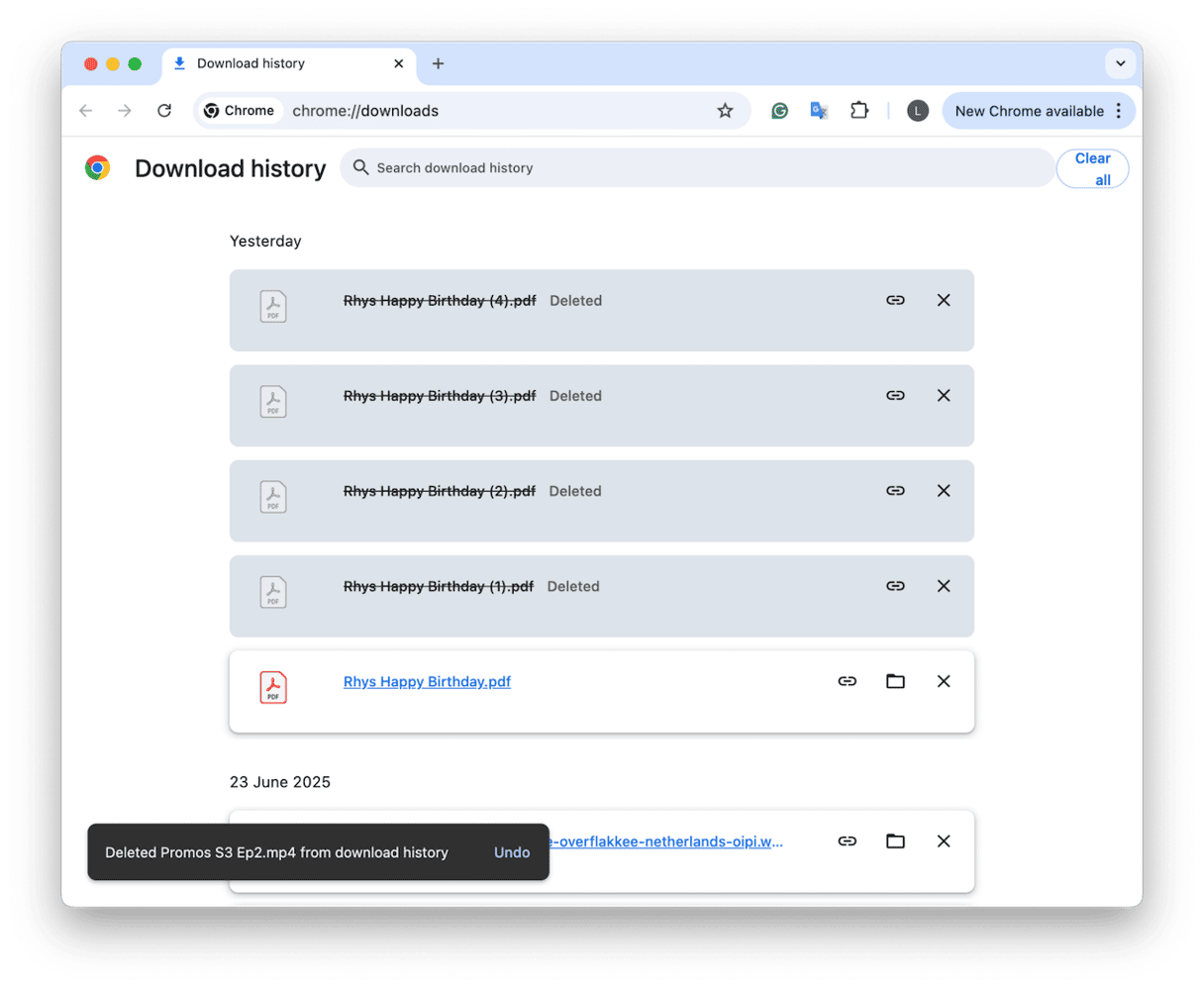
Incendier
Firefox est similaire à Chrome, vous pouvez appuyer sur Commande - J et sélectionnez les téléchargements dans la barre latérale pour les visualiser tous.
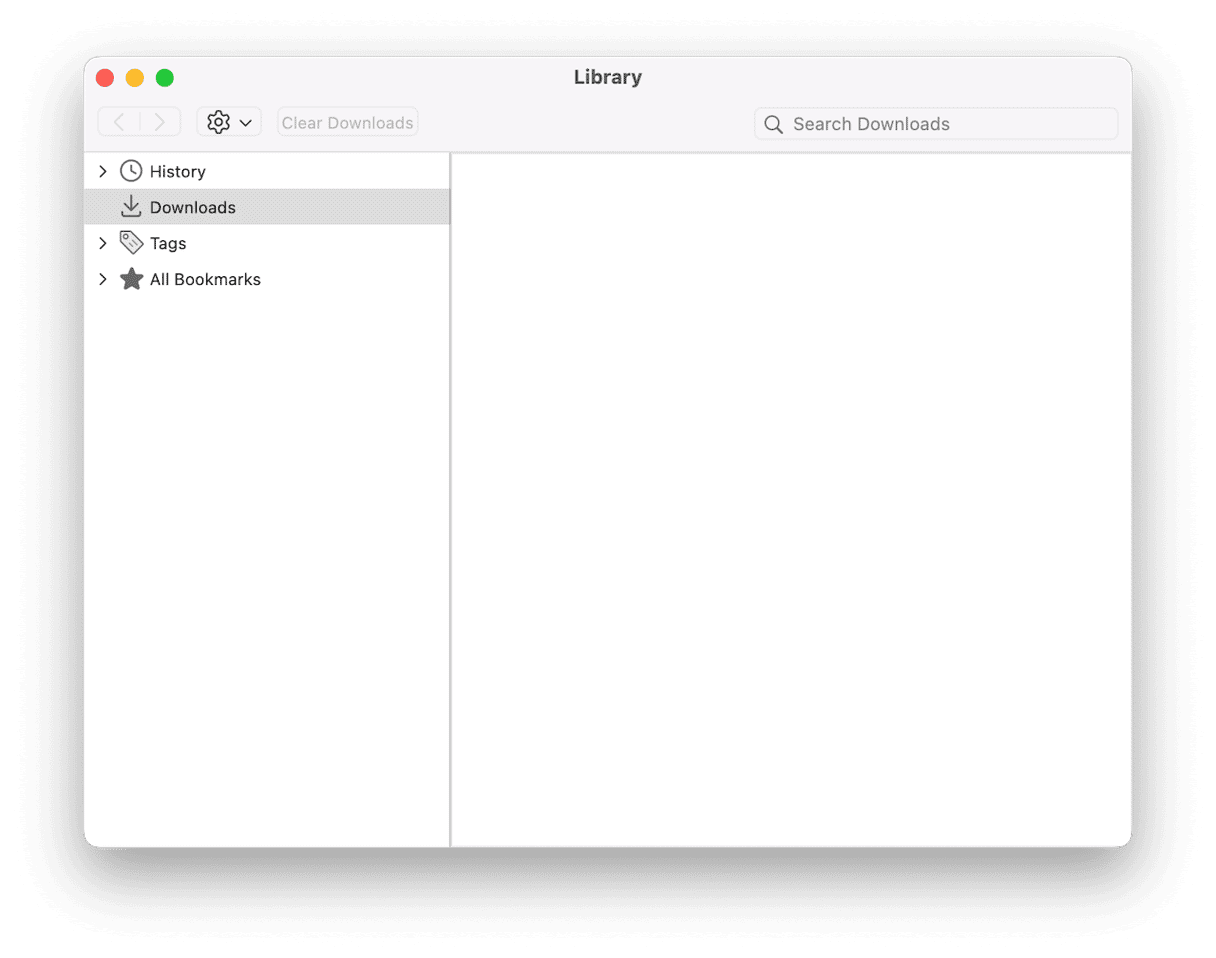
La plupart des navigateurs, par défaut, enregistreront des éléments dans le dossier de téléchargement de votre Mac, sauf si vous avez modifié les préférences.
4. Recherche de projecteurs
Si vous vous souvenez vaguement du nom ou du type de fichier, appuyez simplement sur l'espace de commande et tapez une partie de celui-ci. Spotlight recherche votre dossier de téléchargements, vos documents et même les pièces jointes, c'est donc en fait une autre façon de trouver des téléchargements sur Mac.

5. dossiers intelligents
C'est l'une de mes petites astuces préférées; J'ai créé un dossier intelligent qui affiche des fichiers téléchargés au cours des 7 derniers jours; Voici comment:
- Ouvrez le Finder et Appuyez sur Commande - F Pour ouvrir la fonction de recherche.
- Dans la première liste déroulante, sélectionnez d'autres…> Rechercher la date créée ou la dernière date ouverte
- Puis set: dans les 7 derniers jours
- Définissez le paramètre de recherche sur: La date ajoutée est dans les 7 derniers jours
- Cliquez sur «Enregistrer» en haut à droite pour le garder comme un dossier intelligent dans un emplacement de votre choix.
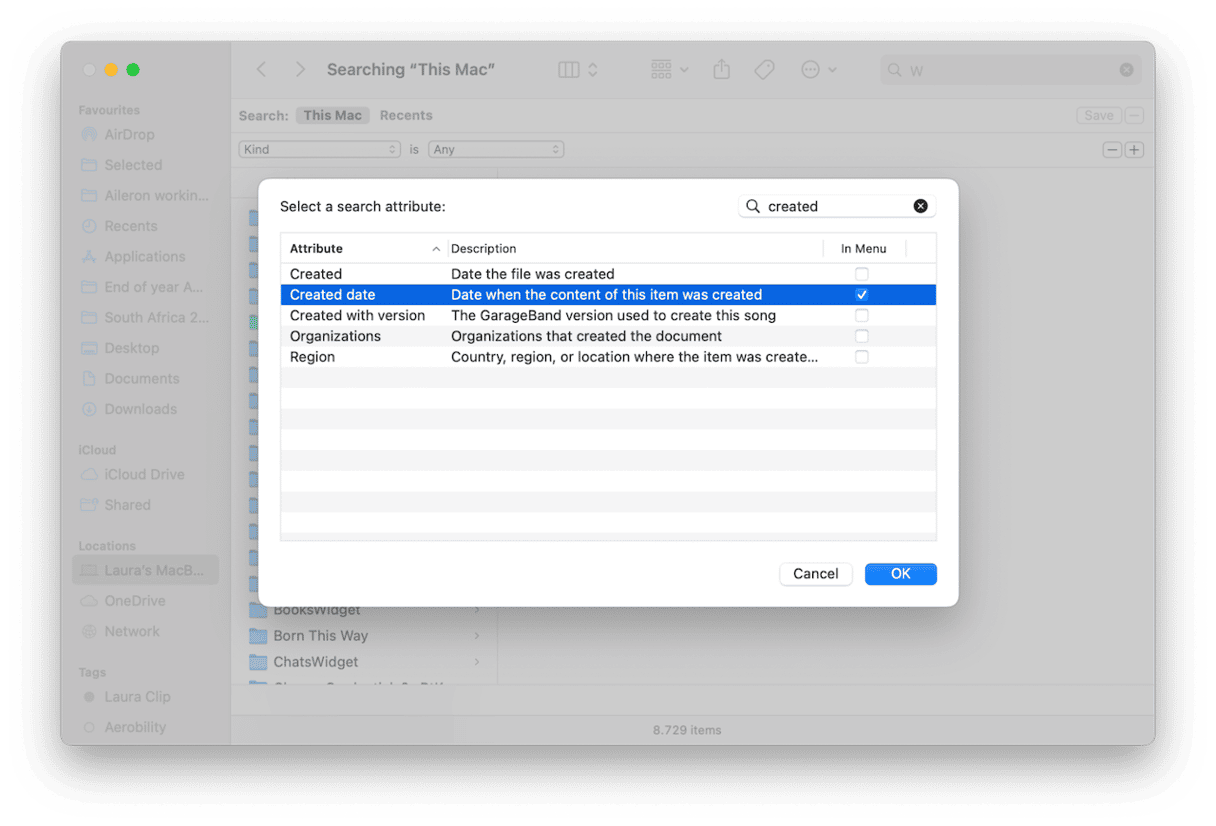
Pourquoi votre dossier de téléchargements devient incontrôlable
Soyons honnêtes: le dossier de téléchargements est l'endroit où les fichiers vont être oubliés. Le mien contient plus de fichiers que j'aimerais admettre, et surtout, ce sont des choses que j'ai oubliées.
J'ai utilisé la fonctionnalité My Cutter de Cleanmymac pour m'aider non seulement à garder le dessus de la jonque, mais aussi à garder mon Mac en cours d'exécution au mieux.
En 2025, avec un stockage étant à un niveau supérieur (en particulier sur les Mac de modèle de base), c'est une bouée de sauvetage; Voici comment vous pouvez également l'utiliser:
- Essayez CleanMymac gratuitement - testez tous les outils pendant 7 jours.
- Ouvrez-le et sélectionnez mon encombrement> scan.
- Une fois terminé, cliquez sur Revoir tous les fichiers.
- Sélectionnez les éléments dont vous n'avez plus besoin et commencez à les retirer.
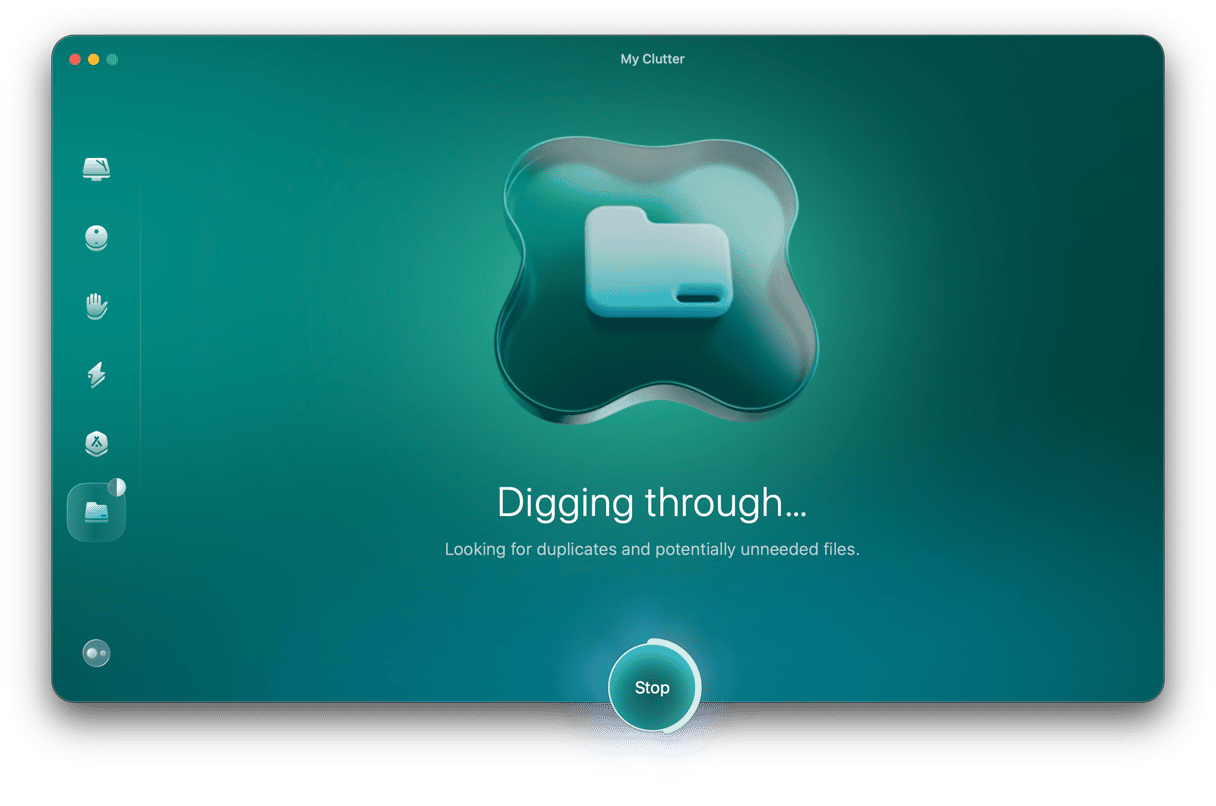
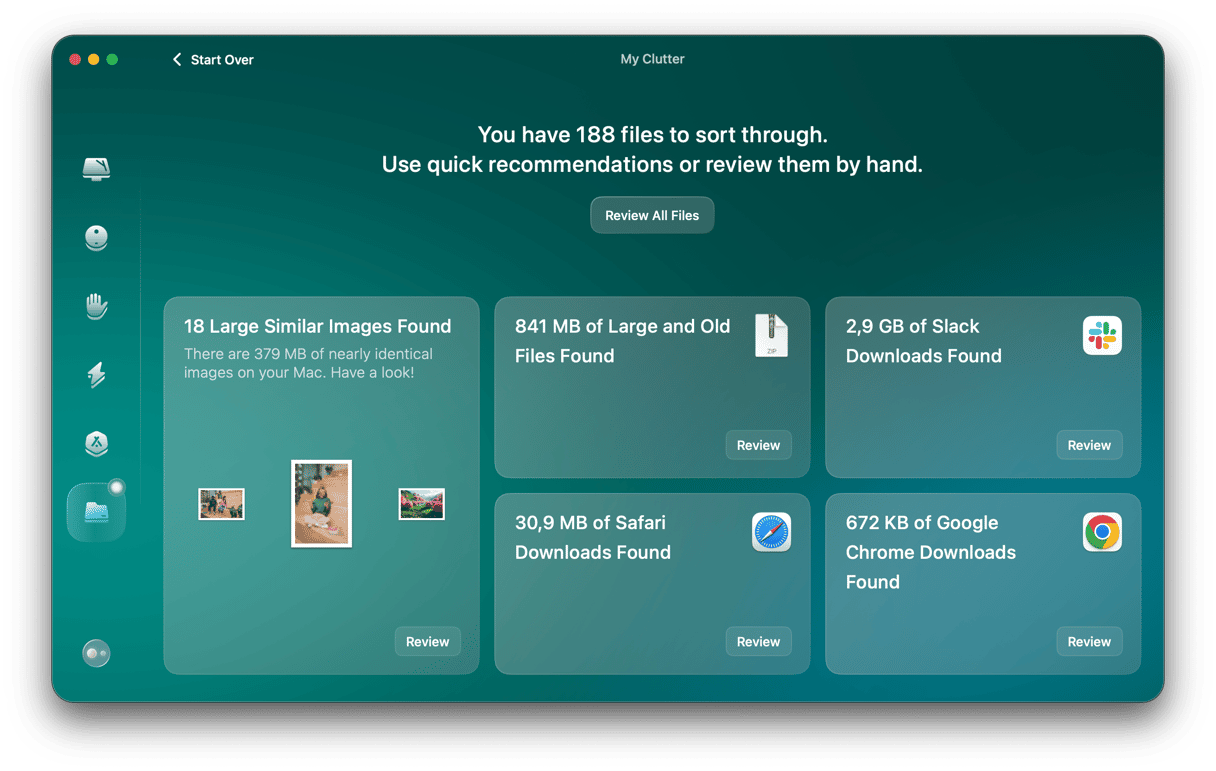
Que faire lorsque les téléchargements disparaissent
J'ai lu sur quelques forums que les utilisateurs exécutant MacOS Sequoia avaient rencontré des problèmes avec des téléchargements disparaissant ou ne faisant pas partie du dossier de téléchargements habituels. Après avoir creusé, il s'avère que MacOS Sequoia envoie parfois tranquillement des fichiers à iCloud Drive> Téléchargements si vous utilisez iCloud pour la synchronisation de bureau et de documents.
Donc, si quelque chose que vous venez de télécharger n'est pas à l'endroit habituel, vérifiez ici:
- Open Finder.
- Accédez à ICloud Drive> Téléchargements.
- Trier par date modifiée pour faire surface les derniers fichiers.
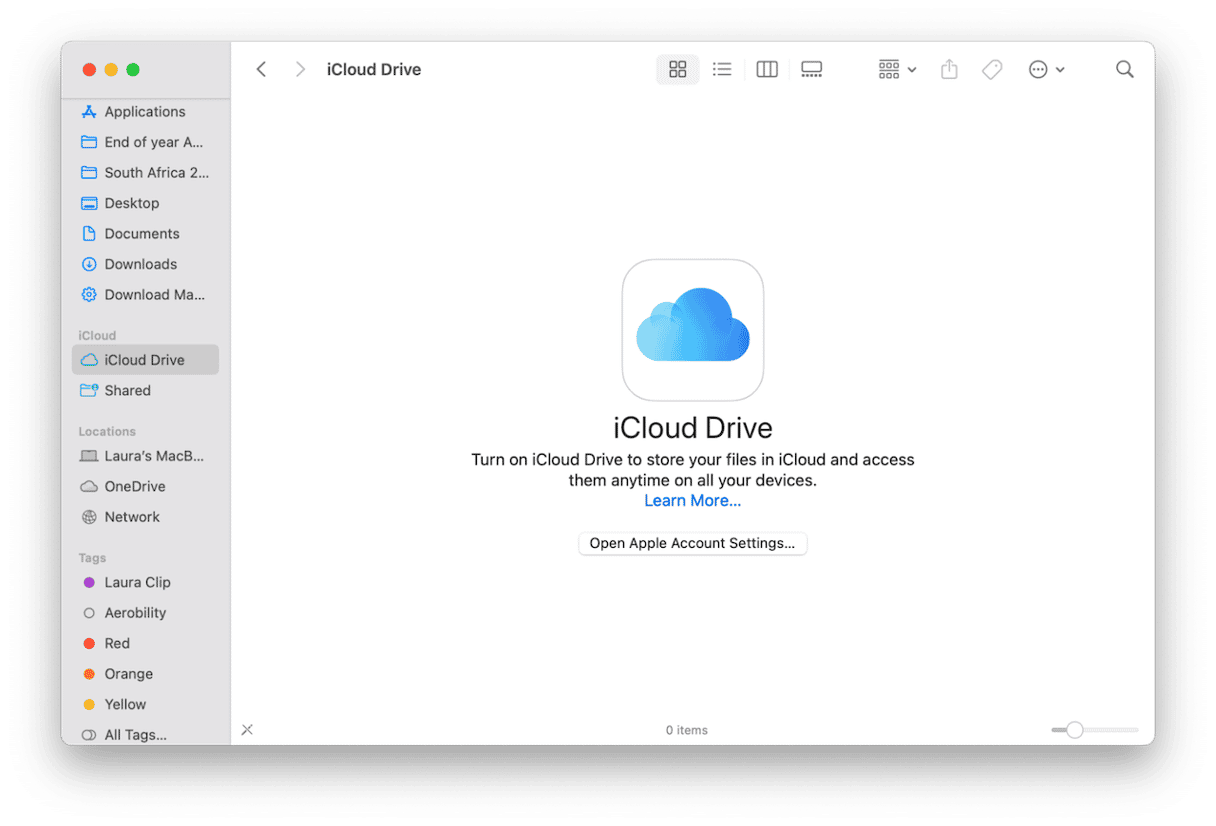
Les petites bizarreries comme celle-ci sont plus courantes en 2025 avec tous les services de synchronisation superposés, mais une fois que vous savez où chercher, il est plus facile de garder le contrôle.
Trouver des téléchargements sur un Mac exécutant MacOS Sequoia n'est pas délicat, mais les organiser demande un peu d'effort. Avec les dossiers intelligents, les paramètres du navigateur et les raccourcis de Finder, vous pouvez à nouveau faire de la recherche de fichiers. Et lorsque l'encombrement commence à ramener, comme il le fait toujours, des outils comme la fonctionnalité de CleanMymac My Clutter vous aident à réinitialiser en quelques clics. Après des années de travail sur les Mac, je peux honnêtement dire que traiter votre dossier de téléchargements comme une boîte de réception temporaire plutôt qu'une archive de fichiers fait une énorme différence.
